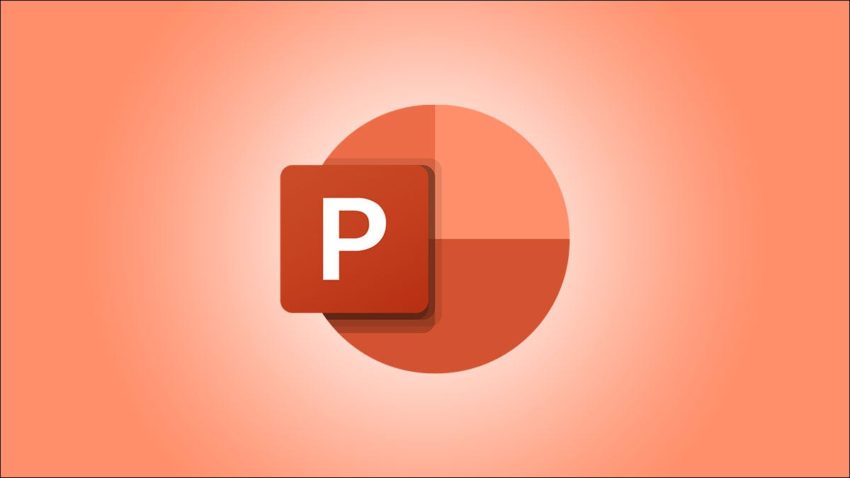Memasukkan gambar pada slaid sememangnya dapat menjadikannya semakin menarik, kepada anda yang belum tahu, berikut kami kongsikan cara untuk menjadikan gambar biasa “bergerak” seolah – olah sebuah animasi.
Pertama sekali masukkan gambar yang anda inginkan.

Seterusnya klik pada gambar tersebut kemudian masuk ke menu Format.

Pilih menu berikut pada bahagian tepi.

Masukkan penanda nombor pada gambar tersebut, yang mana fokus gambar nanti akan bergerak mengikut nombor secara menurun.

Gambar tersebut secara otomatik akan menyamai saiz slaid sebagai background.

Berikut contoh gambar yang telah di “animasi” kan.

Itulah sahaja sedikit perkongsian daripada kami kali ini, semoga bermanfaat.